iCloud vs. iCloud Drive – Qual é a grande diferença?
Quando se trata de serviços em nuvem para seu dispositivo iOS, o iCloud e o iCloud Drive são os mais disponíveis e convenientes. No entanto, se você quiser começar a usar esses serviços, seus nomes semelhantes podem ser um pouco confusos.
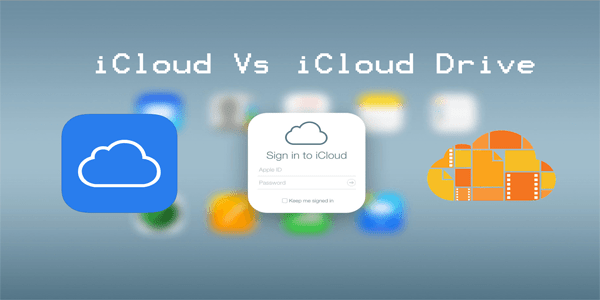
Você está certo se pensou que iCloud e iCloud Drive não eram a mesma coisa. Antes de usar qualquer uma das opções, seria melhor aprender o que cada uma é e como funciona. Este artigo explicará exatamente isso, fornecerá uma breve descrição do iCloud e do iCloud Drive e descreverá as diferenças entre os dois.
O que é o iCloud?
Você provavelmente já ouviu falar iCloud como a solução de armazenamento em nuvem essencial para usuários da Apple. Este serviço é muito conveniente para fazer backup de seus dados e liberar seu dispositivo. Você pode ativar o backup do iCloud no seu iPhone ou iPad, e o serviço armazenará vários arquivos na nuvem, incluindo:
FotosVídeosContatosMúsicaCalendáriosQualquer compra no iTunesMensagensDados do aplicativoConfiguraçõesToques
Esses arquivos serão armazenados automaticamente, mas você terá que adicionar outras informações manualmente se você quiser fazer backup. Os backups opcionais do iCloud incluem seu histórico de chamadas, e-mails, arquivos do iCloud Drive e dados de saúde.
O espaço de armazenamento padrão que você receberá com sua conta Apple é de 5 GB. Se você precisar de mais espaço de armazenamento, poderá comprar gigabytes adicionais. Observe que o iCloud não substituirá as versões anteriores dos arquivos de backup por novos.
Em relação ao backup de aplicativos, vale a pena notar que o iCloud fará backup apenas das informações sobre suas compras na App Store. Isso significa que os próprios aplicativos não serão transferidos para sua conta do iCloud. Ainda assim, o serviço registrará tudo o que você instalou anteriormente, tornando mais conveniente configurar o mesmo aplicativo se você mudar de dispositivo.
O que é o iCloud Drive?
Você pode pensar do iCloud Drive como a variante exclusiva do Dropbox da Apple. Em outras palavras, este é um serviço de compartilhamento baseado em nuvem que você pode configurar em seus dispositivos iOS. No entanto, o iCloud Drive não é completamente igual a serviços amplamente utilizados, como Google Drive ou Dropbox. Funciona de forma um pouco diferente.
Diferente da maioria dos serviços de compartilhamento, o iCloud Drive não mantém sua coleção de arquivos compartilhados no aplicativo. Em vez disso, você pode acessar os arquivos por meio de um aplicativo correspondente para o tipo de arquivo específico. Por exemplo, se você quiser acessar suas fotos armazenadas no iCloud Drive, precisará usar o aplicativo Fotos no seu iPhone ou iPad.
O principal aspecto que diferencia o iCloud Drive do iCloud é que você não pode fazer backup de seus dispositivos por meio do serviço Drive. Ele sincronizará dados selecionados automaticamente, e a sincronização pode ser bidirecional, mas o aplicativo não fornecerá o mesmo backup que o iCloud.
Isso não significa que você não pode usar o iCloud Drive para manter certos documentos e arquivos seguros. Qualquer coisa que você escolher enviar para o iCloud Drive permanecerá segura, mesmo que algo aconteça com seu dispositivo ou você exclua os arquivos acidentalmente. No entanto, se você ativar a sincronização bidirecional, a exclusão de um arquivo em qualquer um dos seus dispositivos iOS ou Mac também removerá o arquivo do iCloud Drive.
Há outra opção importante no iCloud Drive que pode ser útil. Embora o iCloud faça backup de determinados arquivos, o iCloud Drive não terá limitações em termos de arquivos que você pode enviar para ele. Em outras palavras, você pode fazer upload de qualquer arquivo que não tenha um local designado na estrutura do iCloud para o iCloud Drive.
As diferenças cruciais entre o iCloud e o iCloud Drive
A mais crucial diferença entre os dois serviços é que eles não são igualmente importantes. Embora o iCloud seja uma parte essencial da sua conta da Apple e esteja acessível e utilizável assim que você ativar a conta, o iCloud Drive foi projetado como parte desse serviço.
Em outras palavras, tudo o que você carrega para O iCloud Drive também será carregado para o iCloud. O mesmo não se aplica ao contrário-se você colocar um arquivo no iCloud, ele não aparecerá no iCloud Drive.
Por um lado, o iCloud deve armazenar arquivos de seus dispositivos. Por outro lado, o iCloud Drive destina-se a compartilhar esses arquivos entre dispositivos Apple. Isso significa que você não precisará se preocupar em copiar arquivos ou transferi-los por outros meios.
Usando o iCloud
Configurar o iCloud em seu dispositivo iOS é relativamente simples. Você pode fazer exatamente isso seguindo estas etapas:
No seu iPhone ou iPad, abra”Configurações”.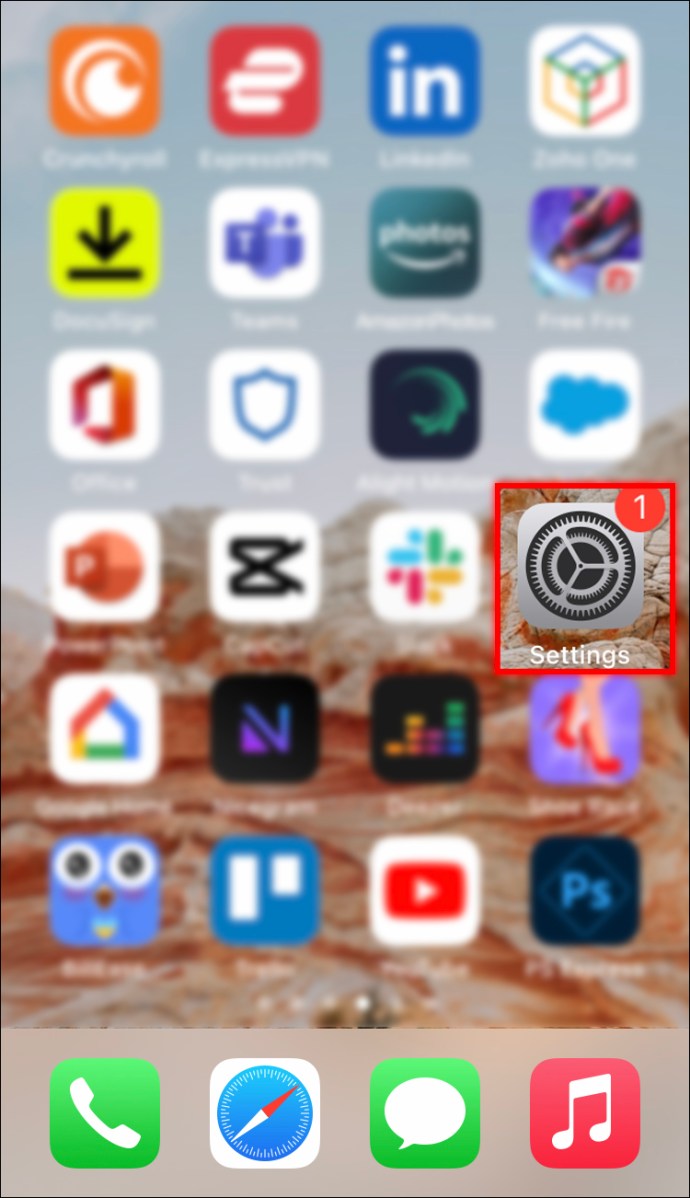 Vá para”ID Apple, iCloud, Mídia e Compras.”
Vá para”ID Apple, iCloud, Mídia e Compras.”
Selecione”iCloud.”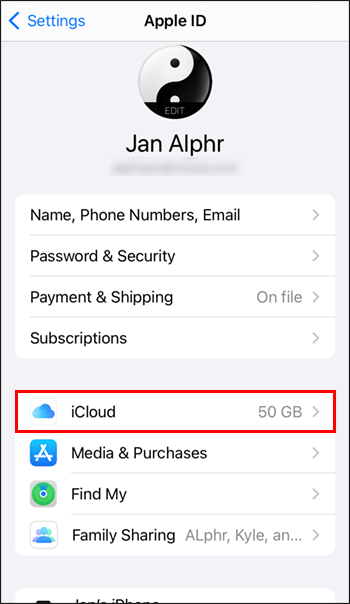 No menu”iCloud”, localize”Backup do iCloud”e selecione essa opção.
No menu”iCloud”, localize”Backup do iCloud”e selecione essa opção.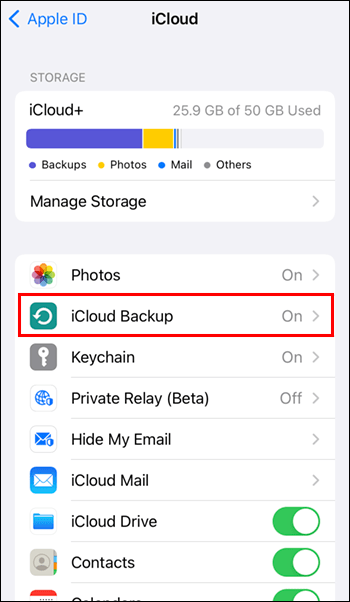 Se o iCloud estiver desativado, toque nele para alterar o botão cinza para verde.
Se o iCloud estiver desativado, toque nele para alterar o botão cinza para verde.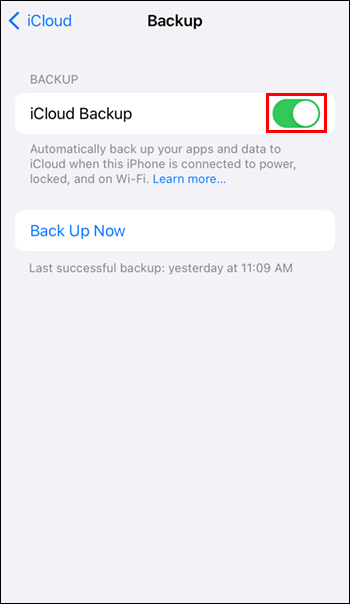 Você pode sair do”Se ttings”agora. Para fazer backup do seu dispositivo, verifique se ele está conectado a uma fonte de alimentação, conectado ao Wi-Fi e bloqueado. O backup será iniciado automaticamente assim que essas condições forem atendidas. Como alternativa, você pode escolher a opção”Fazer backup agora”no menu”Backup do iCloud”selecionado na Etapa 4. Isso executará o backup imediatamente.
Você pode sair do”Se ttings”agora. Para fazer backup do seu dispositivo, verifique se ele está conectado a uma fonte de alimentação, conectado ao Wi-Fi e bloqueado. O backup será iniciado automaticamente assim que essas condições forem atendidas. Como alternativa, você pode escolher a opção”Fazer backup agora”no menu”Backup do iCloud”selecionado na Etapa 4. Isso executará o backup imediatamente.
Depois que o iCloud for ativado, será feito backup de seus dados regularmente. Se o backup falhar, você deve verificar se sua conexão Wi-Fi está estável enquanto o dispositivo está carregando e a tela está bloqueada.
Usando o iCloud Drive
Configurar o iCloud Drive não deveria t ser um processo complicado no seu computador iPhone, iPad ou Mac. Veja o que você precisa fazer para começar a usar este serviço:
Certifique-se de que seu iOS ou macOS esteja executando a versão mais recente e que o iCloud esteja configurado conforme descrito acima.Faça login com seu ID Apple em todos os dispositivos em que você deseja compartilhe arquivos.Abra”Configurações”no seu dispositivo iOS. Como alternativa, vá para”Preferências do sistema”no seu Mac.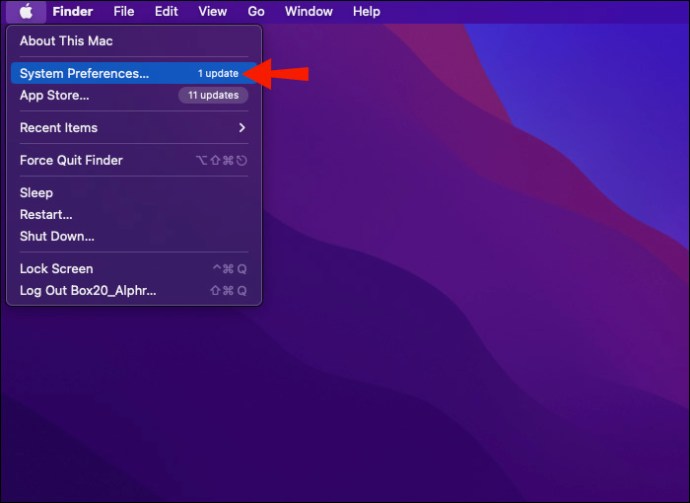 Clique em”ID Apple.”
Clique em”ID Apple.”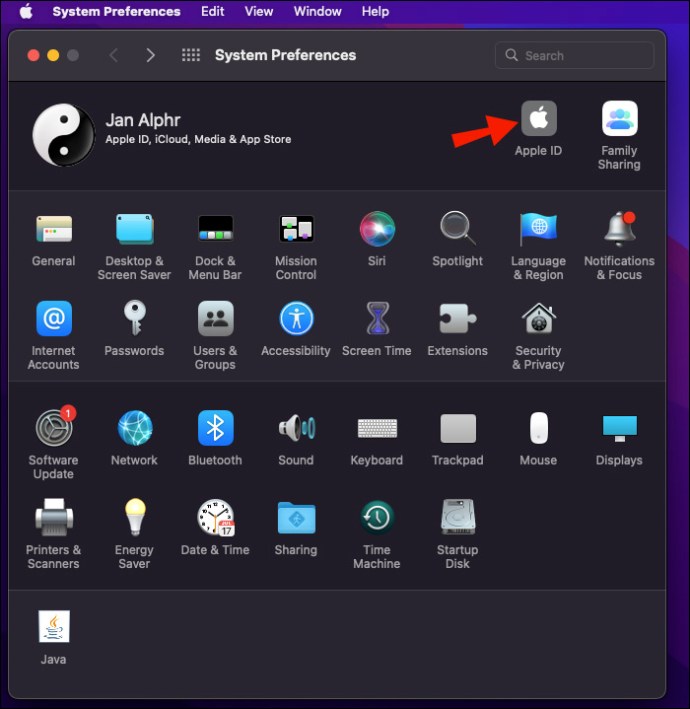 Selecione”iCloud.”
Selecione”iCloud.”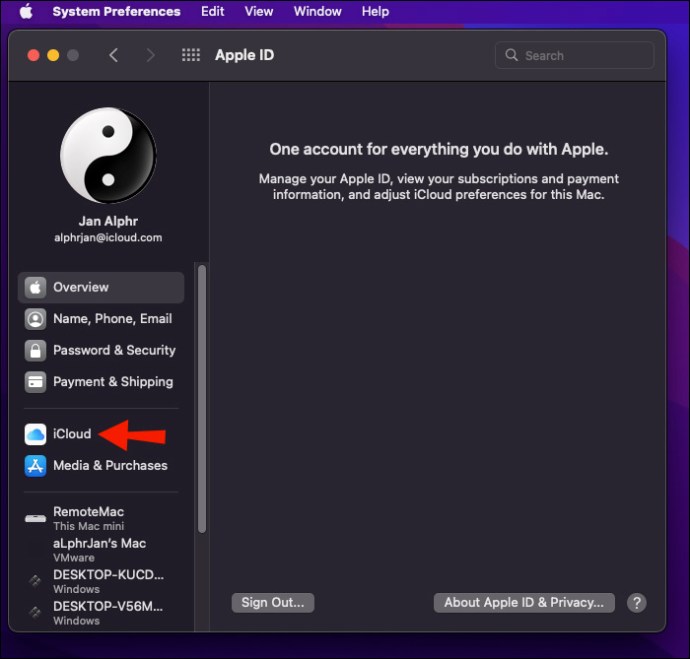 Em dispositivos iOS, você pode ativar o iCloud Drive alternando o botão apropriado no menu “iCloud”. Para computadores Mac, pule esta etapa e prossiga para a próxima etapa.No menu”iCloud”, selecione”iCloud Drive.”
Em dispositivos iOS, você pode ativar o iCloud Drive alternando o botão apropriado no menu “iCloud”. Para computadores Mac, pule esta etapa e prossiga para a próxima etapa.No menu”iCloud”, selecione”iCloud Drive.”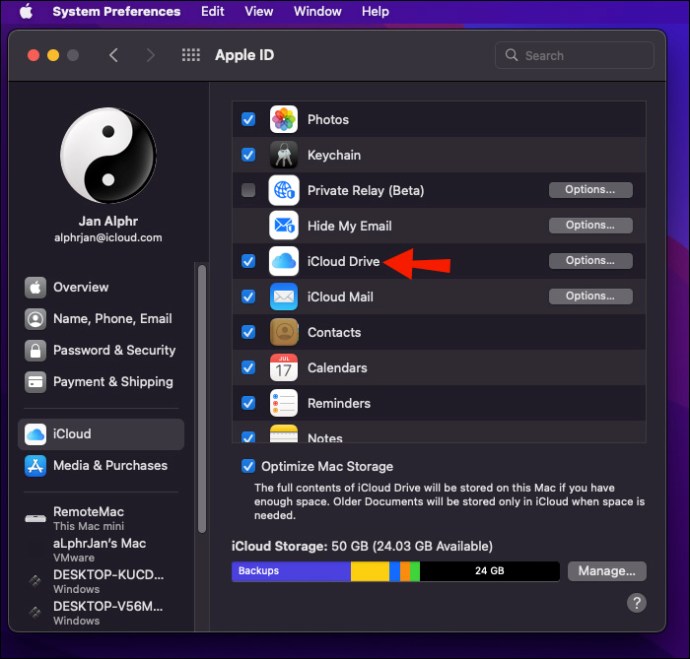 Ative a opção”Área de trabalho e documentos”.
Ative a opção”Área de trabalho e documentos”.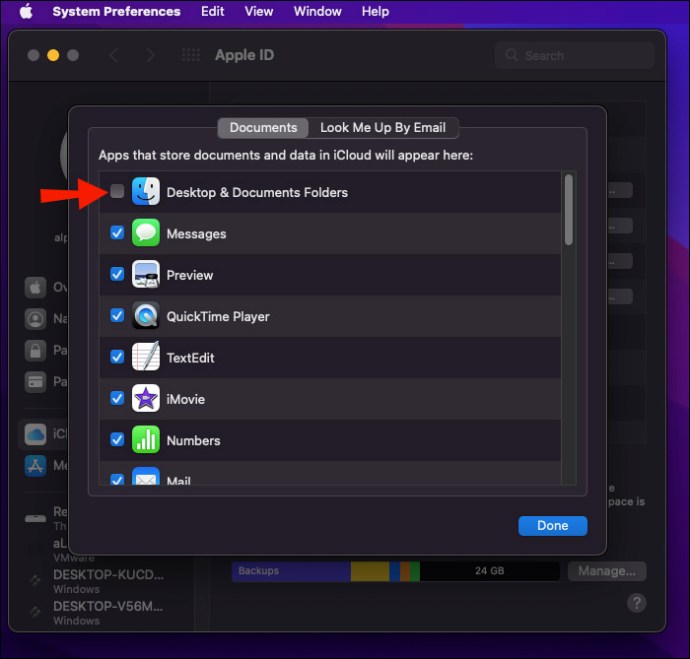 Você pode copiar arquivos para o iCloud Drive usando a pasta”Desktop and Documents”. Esta pasta está localizada no Finder, em”iCloud.”
Você pode copiar arquivos para o iCloud Drive usando a pasta”Desktop and Documents”. Esta pasta está localizada no Finder, em”iCloud.”
Usando o iCloud Drive em um computador Windows
Depois de configurar o serviço iCloud Drive em um de seus dispositivos iOS ou Mac, você pode continuar a use o serviço em um PC com Windows. Siga estas etapas para fazer exatamente isso:
Vá para a Microsoft Store, baixe e instale o iCloud.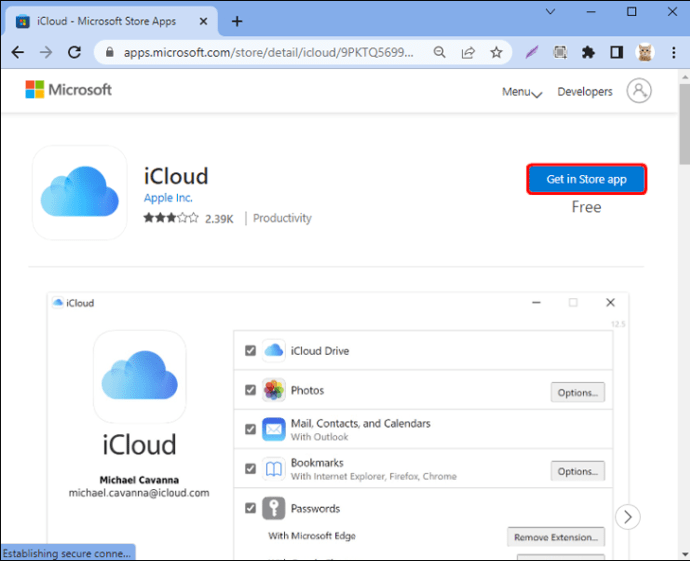 Abra o aplicativo iCloud e faça login com seu ID Apple.
Abra o aplicativo iCloud e faça login com seu ID Apple.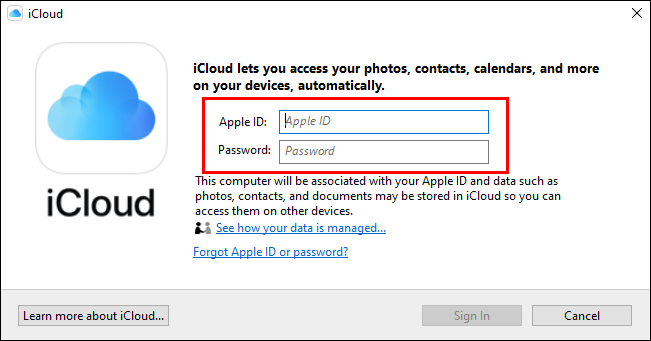 Marque a caixa ao lado de”iCloud Drive”e selecione”Aplicar”. Depois disso, o iCloud Drive será ativado em seu computador Windows.
Marque a caixa ao lado de”iCloud Drive”e selecione”Aplicar”. Depois disso, o iCloud Drive será ativado em seu computador Windows.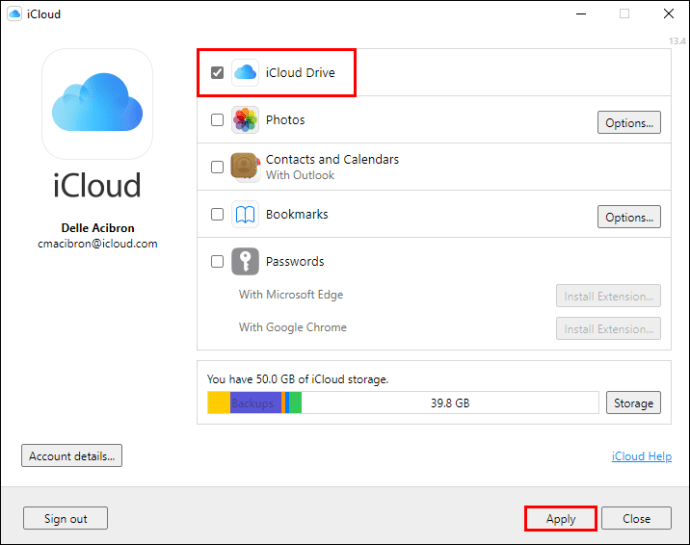
O que você pode fazer com o iCloud
Naturalmente, você pode usar o iCloud para fazer backup do seu vícios. No entanto, se você tiver algum armazenamento extra, poderá usar o serviço para algumas funções adicionais.
Em primeiro lugar, convém ativar o backup do iCloud em todos os dispositivos. Sempre que você precisar restaurar um dispositivo, você pode fazê-lo assim:
Vá para “Configurações” e prossiga para “Geral.”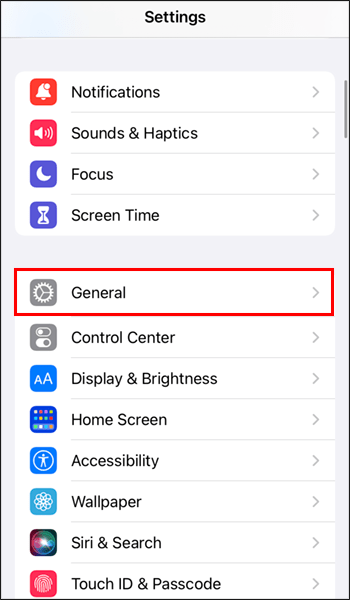 Selecione a opção”Redefinir”.
Selecione a opção”Redefinir”.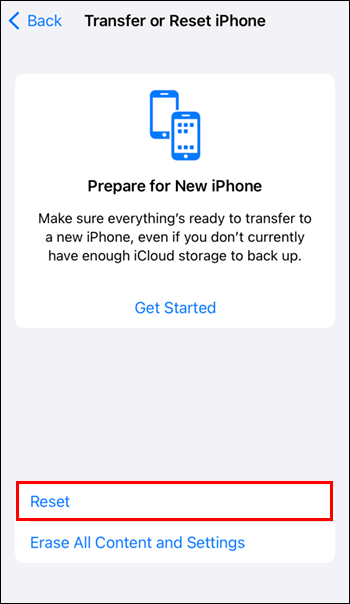 Aguarde a reinicialização do dispositivo e escolha”Restaurar do backup do iCloud.”
Aguarde a reinicialização do dispositivo e escolha”Restaurar do backup do iCloud.”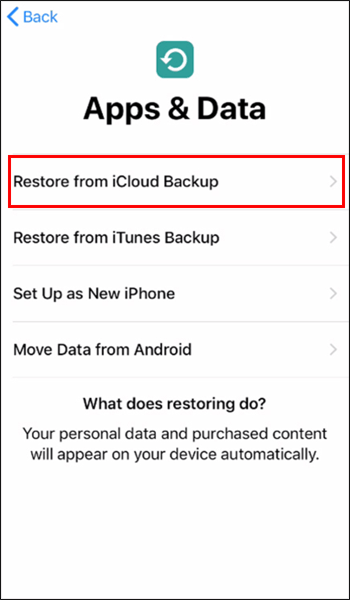
Em seguida, você pode ativar backups de fotos e vídeos no iCloud. Esta opção fará o upload de cópias de alta resolução de suas fotos para a nuvem e armazenará versões otimizadas no dispositivo. No entanto, não se preocupe-seu dispositivo acessará o armazenamento do iCloud para exibir a versão em resolução máxima quando você quiser ver uma foto.
O mesmo se aplica aos vídeos, embora haja uma diferença notável com este tipo de mídia. Como regra, os arquivos de vídeo são muito maiores que as imagens. Portanto, transmitir um vídeo pode levar algum tempo, especialmente se sua conexão com a Internet não for particularmente rápida.
Você também pode verificar se seus aplicativos estão configurados para armazenar dados no iCloud ou em seus dispositivos. Isso pode ser bastante útil em certas situações, pois os dados do aplicativo não acabarão obstruindo seu sistema. No entanto, vale lembrar que o armazenamento padrão do iCloud é limitado. Se você começar a ficar sem espaço, talvez seja melhor desativar a opção de armazenamento de dados do aplicativo.
Finalmente, muitos usuários consideram o iCloud uma ferramenta principal para dispositivos iOS, mas você pode usar o serviço para aliviar o carregue no seu computador Mac também. Se você precisar liberar espaço no Mac usando o iCloud, veja o que fazer:
Vá para o menu Apple.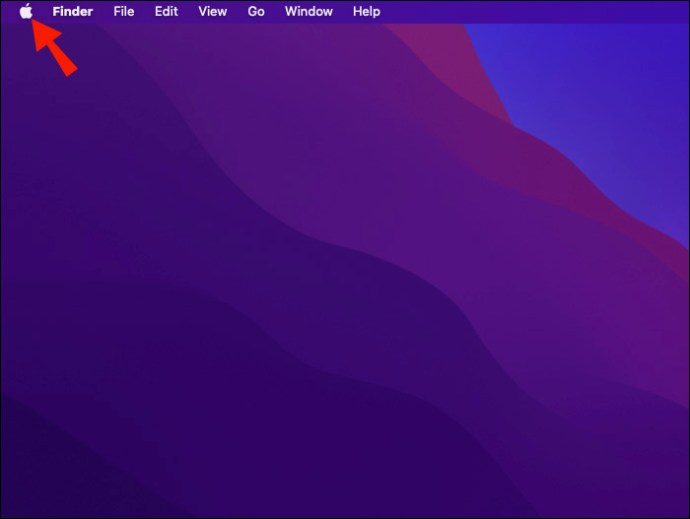 Escolha “Sobre este Mac.”
Escolha “Sobre este Mac.”
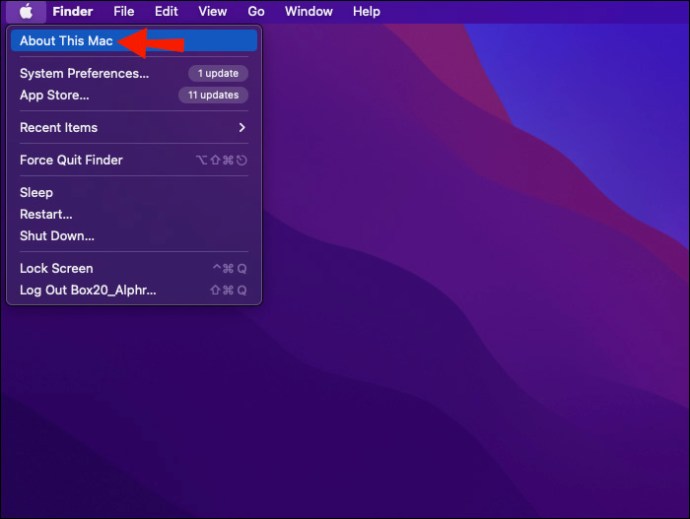 Navegue até”Armazenamento”e vá para”Gerenciar.”
Navegue até”Armazenamento”e vá para”Gerenciar.”
Insira a opção “Armazenar no iCloud” para armazenar todos os arquivos nos “Documentos” e “ Desktop”no iCloud.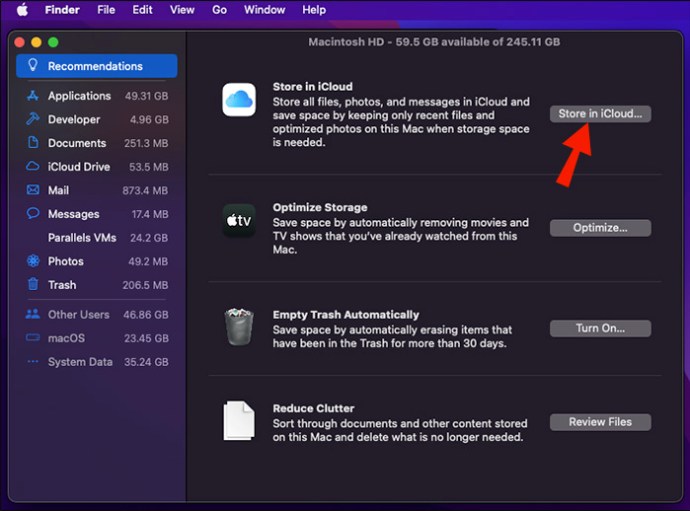
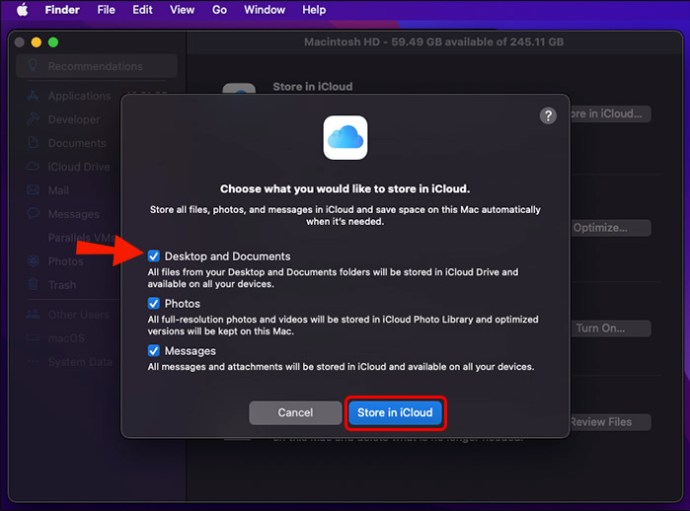
Os arquivos permanecerão acessíveis em y nosso Mac, mas o computador os extrairá do iCloud e não do armazenamento local.
Como compartilhar arquivos usando o iCloud Drive
Se você deseja compartilhar arquivos pelo iCloud Drive, pode faça isso facilmente usando estas etapas:
Em um dispositivo iOS, navegue até o arquivo ou pasta que deseja compartilhar.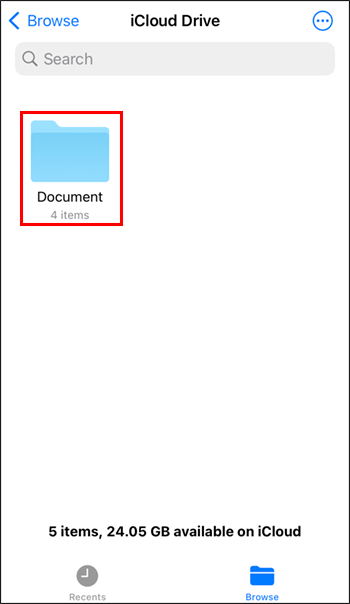 Toque e segure o que deseja compartilhar para abrir o menu.
Toque e segure o que deseja compartilhar para abrir o menu.  Escolha a opção”Compartilhar”e depois”Adicionar pessoas.”
Escolha a opção”Compartilhar”e depois”Adicionar pessoas.”
Você terá diferentes opções de compartilhamento de arquivos no iCloud Drive:
“Somente pessoas você convida””Qualquer pessoa com o link””Somente visualização””Pode fazer alterações”
As duas primeiras opções determinarão e quem pode acessar os arquivos, enquanto o último determinará o que outras pessoas podem fazer com o conteúdo compartilhado.
Leve seus arquivos para a nuvem
Com a combinação de iCloud e iCloud Drive , você pode ganhar mais flexibilidade com seu armazenamento e compartilhamento de arquivos. Fique à vontade com esses serviços essenciais e você poderá aproveitar ao máximo seus dispositivos iOS e Mac e sua conta da Apple.
Você ativou o iCloud e o iCloud Drive em seus dispositivos? Como utilizou os serviços? Deixe-nos saber nos comentários abaixo.
Isenção de responsabilidade: Algumas páginas deste site podem incluir um link de afiliado. Isso não afeta nosso editorial de forma alguma.